老板发给你一个表格,叫你将表格里面的上百个数据统一生成一张直观的图表给他,而且还要美观。你是不是迷茫了呢,没事,看看下面的这个Excel快速生成图表的方法,让你仅需半分
老板发给你一个表格,叫你将表格里面的上百个数据统一生成一张直观的图表给他,而且还要美观。你是不是迷茫了呢,没事,看看下面的这个Excel快速生成图表的方法,让你仅需半分钟就能搞定下班,来看看吧。
我们以下面的这张表格为例子。
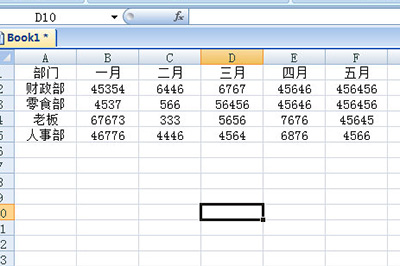
首先我们全选表格,然后按CTLR+T快速美化表格,这样一来为我们做图表做了铺垫。
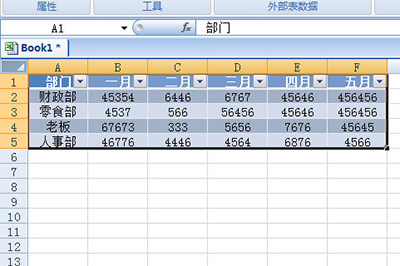
然后我们再次全选表格,按ALT+F1生成柱状图。
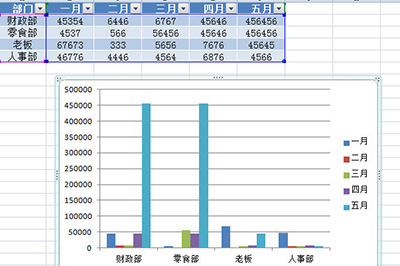
一张柱状图就生成啦,然后你可以点击上方的设计来调整图表的样式。
但是老板要你将每一个部门都单独搞一个图表出来,怎么办呢!不用担心,直接选择表格点击【表设计】-【插入切片器】,勾选部门一览,直接搞定,这样每一个部门就能单独查看啦。
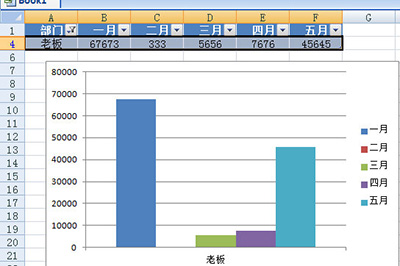
以上就是Excel快速生成图表的方法啦,是不是很简单呢,一个快捷键轻松搞定,赶快将表格处理完后下班吧!
【本文来源:武汉网站推广 http://www.5h5q.com/wzyh/ 提供,感谢支持】